付费节点推荐
免费节点
节点使用教程

Google相机可以单方面被称为适用于Android设备的最佳相机模组。没有人可以反对这一点。多亏了它提供的众多惊人功能,它彻底改变了摄影行业。Google相机端口已预先安装在各种Pixel设备上。这里提到的Google Camera 7.0端口取自Pixel 4。但是,通过调整某些功能,可以使用各种修改器将其移植到其他设备上。您可以从下面从OnePlus,Xiaomi,Realme,Asus和Motorola下载适用于某些Android设备的移植的Google Camera 7.0 APK。
GCam的一些值得注意的功能包括夜视,天文摄影模式,慢动作,照相亭,动态照片,HDR +,全景和人像模式。如果您长期使用GCam,可能会非常了解这些功能,因此请不要使用Astrophotography模式。您可以在本指南的后面部分中找到有关此特定功能的更多信息。在为您提供Google Camera 7.0端口之前,需要注意一些要点。
先决条件
- 您的设备应运行Android 9.0 Pie或Android 10。Android Oreo或更低版本不支持这些Google Camera 7.0端口。
- 应该启用Camera2API。有些设备已预先启用它,而另一些则需要植根的Android设备。您可以通过Camera2API Probe应用检查该功能是否启用。如果支持LEVEL_3,FULL,LIMITED或LEGACY中的任何一个选项,那就很好。否则,请获取有关如何启用Camera2API以便在设备上获取适用于Google相机的HDR +的详细指南的帮助。
- 并非GCam的所有功能都可以在所有设备上兼容。您将始终获得不同程度的成功。
- 此外,大多数这些Google Camera 7.0端口都处于试验阶段,并且处于测试阶段。因此,您可能会遇到稳定性问题或越野车体验。这是因为这些GCam是从尚未正式发布的设备上移植的。
- 在Pixel 4 get正式发布之前,获得完全可用且功能齐全的GCam端口的可能性很小。
下载Google Camera 7.0 APK端口
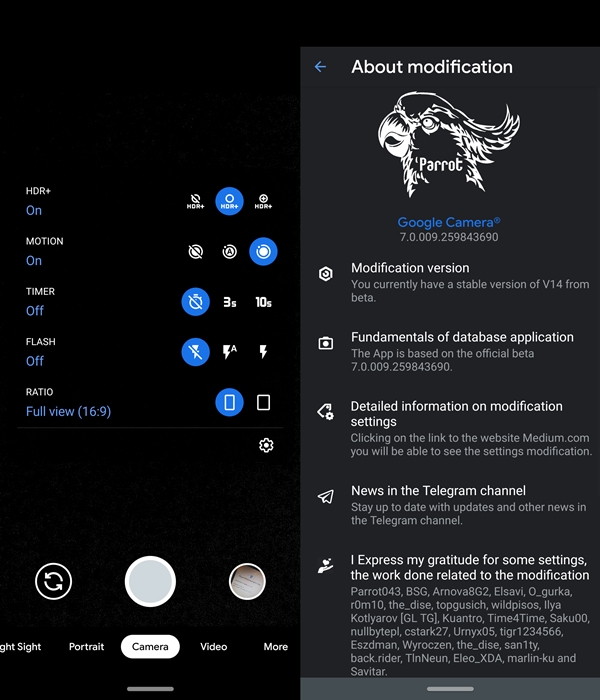
下面,我们为某些设备提供了Google Camera 7.0端口。如前所述,不要期望到目前为止没有错误且流畅的体验。而且,如果您的设备未在此列表中提及,您仍然可以继续尝试。但是,请为设备选择与您的设备规格非常相似的GCam端口。
例如,没有针对Moto One Action的特定GCam。但是,为Mi A3安装GCam在Moto设备上产生了奇迹。这是因为两个设备都在Android One OS上运行。话虽如此,以下是Google Camera 7.0端口:
- Redmi Note 5 Pro,Redmi Note 6 Pro,Redmi Note 7,Redmi Note 7S,Redmi Note 7 Pro:PMGC_7.0.009_FinalBuild_V14.apk
- Redmi K20,Redmi K20 Pro:PMGC_7.0.009_FinalBuild_V14.apk
- 一加3 / 3T,一加5 / 5T,一加6 / 6T,一加7/7 Pro:PMGC_7.0.009_FinalBuild_V14.apk
- 小米Mi A2 / Mi A3:PMGC_7.0.009_FinalBuild_V14.apk
- Zenfone Max Pro M1 / M2(未经测试):PMGC_7.0.009_FinalBuild_V14.apk
- Poco F1:F1v10.3_7.0.009.apk
- Realme设备(未经测试):MGC-7.0.009_MiIXSE.RPII.MiVIII_V1b.apk
- Moto One动作Moto One愿景:PMGC_7.0.009_FinalBuild_V14.apk
此外,如果您拥有Huawei Mate 10 / Pro或Honor Play设备,请查看Google Night Sight Camera APK端口,以获取Honor Play和Huawei Mate 10 / Pro。
Google Camera 7.0中的天文摄影模式
天文摄影一词是指天文物体和夜空的某些区域的摄影。尽管所有GCam版本中都仍然存在Night Sight,但它无法以Astrophotography模式所能提供的如此清晰的清晰度拍摄照片。但这是一项实验性功能,并非所有设备和Google Camera 7.0端口都支持此功能。不过,请按照以下说明试一试:
- 在您的设备上下载并安装适当的GCam。
- 点击向下箭头。这将打开功能列表。之前,该菜单位于顶部,现在已隐藏在该箭头下方。这是从GCam 6.3到GCam 7.0的主要UI更改之一。
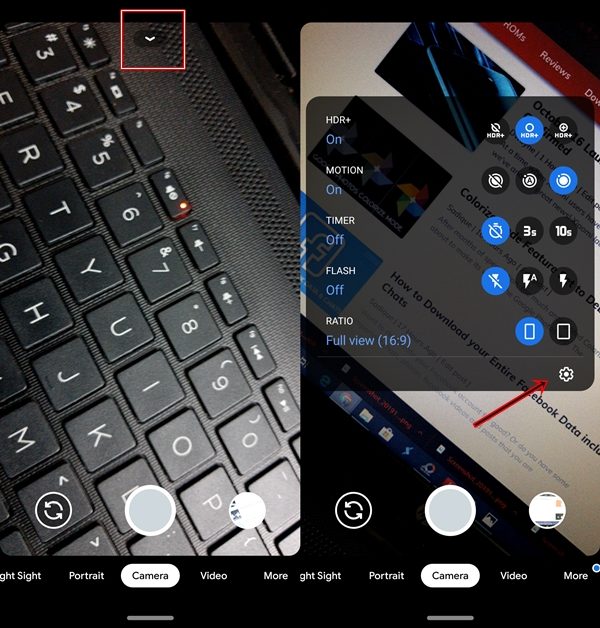
- 接下来,点击“ 设置”图标(齿轮图标)。
- 一直向下滚动到底部t0,直到到达“ 关于”部分。
- 现在查找“ 开发人员选项” /“开发人员设置” /“高级设置”功能。
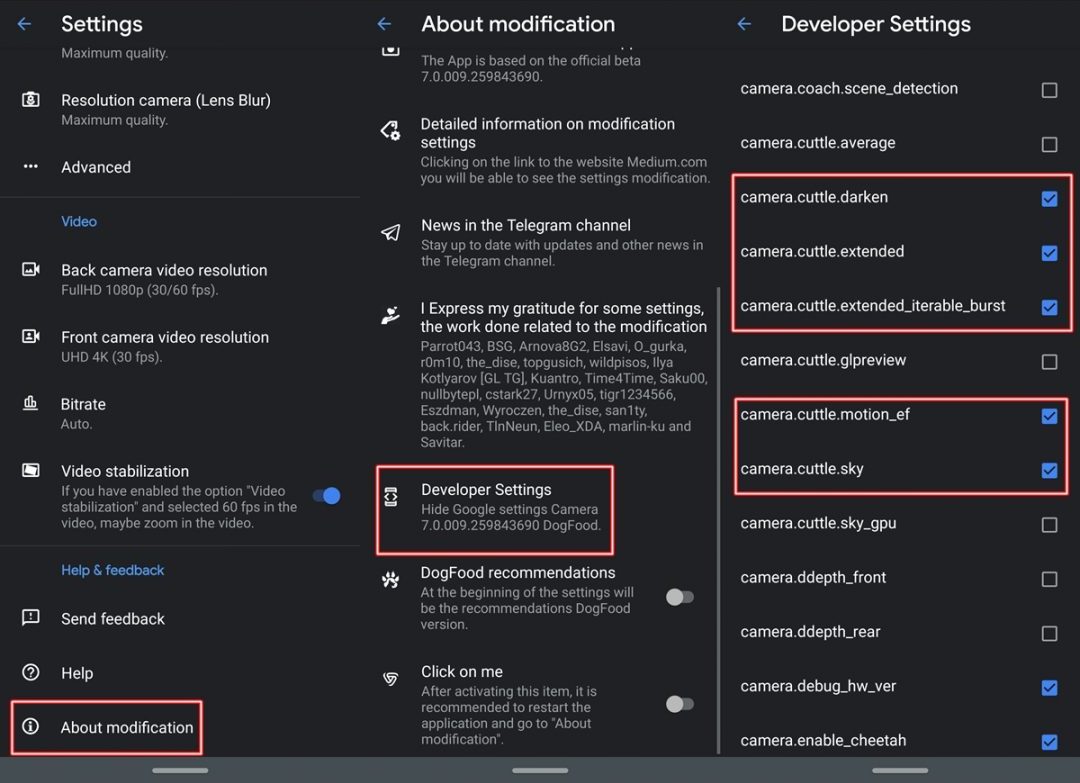
- 在开发人员设置中,您将看到各种标志。启用以下标志。如果您使用的是其他开发人员的Google Camera 7.0端口,则这些标志的名称可能会略有不同。下面给出的是名为Parrot043的开发人员的。
camera.cuttle.darken camera.cuttle.extended camera.cuttle.extended_iterable_burst camera.cuttle.motion_ef camera.cuttle.sky
- 返回主屏幕,然后选择Night Sight选项。现在,您必须将设备保持稳定状态几秒钟,也许需要借助三脚架支架之类的东西。几秒钟后,应显示“天文摄影”模式。而已。开始拍摄夜空的惊艳照片。
- 如前所述,并非所有设备都支持此功能。即使您能够成功启用此功能,天文摄影模式仍然可能对您不起作用。
借此,我们在适用于Android设备的各种Google Camera 7.0 APK端口上总结了本指南。让我们知道您的设备可以使用哪些功能。另外,如果上面的列表中没有原始GCam版本,请告诉我们您的设备上使用了哪种GCam版本。
未经允许不得转载:Bcoder资源网 » 下载适用于各种Android设备的Google Camera 7.0(APK)
相关推荐
更多优质资源关注微信公众号: bcoder
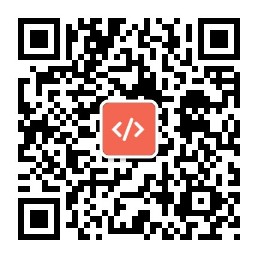


 使用搬瓦工vps一键教程
使用搬瓦工vps一键教程
评论前必须登录!
登陆 注册